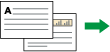Kopiert zwei einseitige Blätter oder ein zweiseitiges Blatt auf ein zweiseitiges Blatt.
![]()
Kopieren eines zweiseitigen Blattes auf ein zweiseitiges Blatt ist nur möglich mit SP 3610SF.
Mit dieser Funktion kann der Bypass nicht verwendet werden.
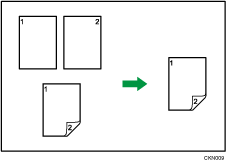
Für SP 3610SF werden zwei Arten von Duplex angeboten.
1-seit. Vorl. -> Duplexkopie
Kopiert zwei einseitige Seiten auf eine zweiseitige Seite.
2-seit. Vorl. -> Duplexkopie
Erstellt eine 2-seitige Kopie von einer 2-seitigen Vorlage.
Die zu erstellende Kopie unterscheidet sich je nach Ausrichtung der eingelegten Vorlagen(![]() oder
oder ![]() ).
).
Vorlagenausrichtung und fertige Kopien
Um auf beide Seiten des Papiers zu kopieren, wählen Sie die Vorlagen- und Kopienausrichtung aus, abhängig davon wie der Ausdruck aussehen soll.
Vorlage |
Einlegen von Vorlagen |
Vorlagenausrich. |
Duplexausricht. |
Ausgabe |
|---|---|---|---|---|
|
|
|
Oben-Oben |
|
|
|
|
Oben-Unten |
|
|
|
|
Oben-Oben |
|
|
|
|
Oben-Unten |
|
Drücken Sie die Taste [Kopierer] und wählen Sie dann die zu konfigurierenden Elemente mit der Taste [![]() ] oder [
] oder [![]() ].
].
![]() Drücken Sie auf [Duplex/Kombinieren/Serien].
Drücken Sie auf [Duplex/Kombinieren/Serien].
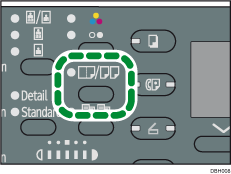
![]() Wählen Sie den Duplex-Modus aus
Wählen Sie den Duplex-Modus aus ![]() Drücken Sie [OK]
Drücken Sie [OK]
![]() Wählen Sie das Papiermagazin
Wählen Sie das Papiermagazin
![]() Legen Sie die Vorlagen ein
Legen Sie die Vorlagen ein ![]() Drücken Sie [Start]
Drücken Sie [Start]
![]()
Wenn das Vorlagenformat von dem des Kopierpapiers abweicht, geben Sie das Vorlagenformat an. Einzelheiten siehe Das Vorlagenformat bei der Auswahl eines Papiermagazins festlegen.
Folgendes Kopierpapier eignet sich nicht für diese Funktion:
Etikettenpapier (Klebeetiketten)
OHP-Folien
Umschläge
Spezialpapier 2
Farbpapier
Bedrucktes Papier
Die Standardeinstellung für die Vorlagenausrichtung ist die unlesbare Ausrichtung (
 ) und [Oben-Oben
) und [Oben-Oben ] für die Duplex-Ausrichtung. Wenn Sie die Einstellungen verändern müssen wählen Sie [Immer wählen] für [Ausrichtung] in [Kopierereinst.], und führen Sie dann folgende Prozedur nach Schritt 2 durch. Einzelheiten zum einstellenden Element siehe Kopierereinst..
] für die Duplex-Ausrichtung. Wenn Sie die Einstellungen verändern müssen wählen Sie [Immer wählen] für [Ausrichtung] in [Kopierereinst.], und führen Sie dann folgende Prozedur nach Schritt 2 durch. Einzelheiten zum einstellenden Element siehe Kopierereinst..Wählen Sie das Vorlagenformat
 Drücken Sie [OK]
Drücken Sie [OK]Wählen Sie die Duplex-Ausrichtung
 Drücken Sie [OK]
Drücken Sie [OK]
Wenn eine ungerade Anzahl von Vorlagen in den ADF eingelegt wurde, bleibt die Rückseite der letzten kopierten Seite leer.
Drücken Sie beim Auflegen von Vorlagen auf das Vorlagenglas die Taste [
 ], wenn alle Vorlagen gescannt wurden.
], wenn alle Vorlagen gescannt wurden.Weitere Informationen zu Format, Ausrichtung und Gewicht des Papiers, das bei aktivierter Duplex-Funktion verwendet werden kann, finden Sie in Wartung und Spezifikationen.
Um die Duplex-Funktion abzubrechen, drücken Sie die [Duplex/Kombinieren/Serien]-Taste zweimal.